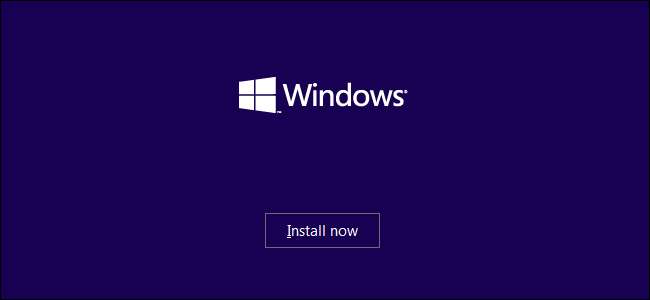
สำหรับหลาย ๆ คน Windows ดูเหมือนจะช้าลงเมื่อเวลาผ่านไป มีคนไม่กี่คนที่แก้ไขปัญหานี้ด้วยการติดตั้ง Windows ใหม่เป็นประจำ แต่คุณต้องติดตั้ง Windows ใหม่เป็นประจำหรือไม่? และถ้าเป็นเช่นนั้นคุณต้องติดตั้งใหม่บ่อยแค่ไหน?
การติดตั้ง Windows ใหม่ไม่สะดวก คุณต้องสำรองข้อมูลทั้งหมดทำตามขั้นตอนการติดตั้งติดตั้งโปรแกรมโปรดทั้งหมดใหม่และกู้คืนข้อมูลของคุณ กิจกรรมทั้งหมดนี้ดูดเวลาอันมีค่า
เหตุใด Windows จึงช้าลงเมื่อเวลาผ่านไป
สาเหตุหลักที่ผู้คนติดตั้ง Windows ใหม่คือการทำงานช้าลงเมื่อเวลาผ่านไป แต่ทำไมระบบ Windows จึงช้าลงเมื่อเวลาผ่านไป?
- โปรแกรมเริ่มต้น : ตรวจสอบระบบ Windows ที่ทำงานช้าลงและคุณน่าจะพบว่ามีการติดตั้งโปรแกรมเริ่มต้นเพิ่มเติมจำนวนมากทำให้ขั้นตอนการบูตยาวขึ้นทำให้ถาดระบบรกด้วยไอคอนที่ไร้ประโยชน์และใช้ CPU หน่วยความจำและทรัพยากรระบบอื่น ๆ ในพื้นหลัง ที่แย่กว่านั้นคอมพิวเตอร์บางเครื่องอาจมาพร้อมกับโปรแกรมเริ่มต้นที่ไม่จำเป็นจำนวนมากนอกกรอบด้วย ผู้ผลิตติดตั้ง bloatware .
- ปลั๊กอิน Explorer บริการและอื่น ๆ : แอปพลิเคชันที่เพิ่มทางลัดไปยังเมนูบริบทของ Windows Explorer สามารถทำให้การคลิกขวาที่ไฟล์ใช้เวลานานขึ้นมากหากโปรแกรมเหล่านั้นไม่ได้รับการตั้งโปรแกรม โปรแกรมอื่น ๆ อาจติดตั้งตัวเองเป็นบริการระบบดังนั้นโปรแกรมเหล่านี้จึงทำงานอยู่เบื้องหลังแม้ว่าคุณจะมองไม่เห็นก็ตาม แม้ว่าจะไม่ได้อยู่ในซิสเต็มเทรย์ แต่โปรแกรมที่ไร้ประโยชน์อาจทำให้พีซีของคุณทำงานช้าลง
- Heavy Security Suites : ชุดรักษาความปลอดภัยเช่น Norton มักใช้งานหนักมากและใช้ทรัพยากรจำนวนมากเพื่อทำหน้าที่ทั้งหมด คุณไม่จำเป็นต้องมีชุดรักษาความปลอดภัยเต็มรูปแบบ - แค่โปรแกรมป้องกันไวรัส
- เครื่องมือทำความสะอาดพีซี : เครื่องมือทำความสะอาดพีซีโดยทั่วไปมักเป็นการหลอกลวง . ในทางตรงกันข้ามพวกเขาสามารถทำให้คอมพิวเตอร์ของคุณช้าลงได้หากเพิ่มตัวเองเป็นโปรแกรมเริ่มต้นและทำงานในพื้นหลัง โปรแกรมทำความสะอาดพีซีที่หลอกลวงที่สุดอาจติดตั้งสปายแวร์เพิ่มเติมและขยะอื่น ๆ คุณสามารถใช้บางอย่างเช่น CCleaner แทน แต่ มีตัวเลือกที่ดีกว่านี้ .
- ขยะอื่น ๆ : แอพพลิเคชั่นที่เขียนไม่ดีอาจเกะกะระบบของคุณโดยไร้ประโยชน์ ไฟล์ DLL และกรอกรีจิสทรีของคุณด้วยรายการที่ไม่จำเป็น แอปพลิเคชั่นที่แย่ที่สุดอาจไม่สามารถล้างข้อมูลได้อย่างถูกต้องและทิ้งสิ่งนี้ไว้ในระบบของคุณแม้ว่าคุณจะถอนการติดตั้งแล้วก็ตาม
- แถบเครื่องมือเบราว์เซอร์ : ส่วนขยายเบราว์เซอร์ที่ถูกต้องอาจทำให้เบราว์เซอร์ของคุณช้าลงได้มากพอ แต่ส่วนเสริมขยะเช่น แถบเครื่องมือ Ask.com ที่น่ากลัว สามารถทำให้สิ่งต่างๆช้าลงได้มากขึ้น
กล่าวอีกนัยหนึ่งสาเหตุสำคัญที่ทำให้ระบบ Windows ทำงานช้าลงเมื่อเวลาผ่านไปคือการติดตั้งซอฟต์แวร์ขยะ
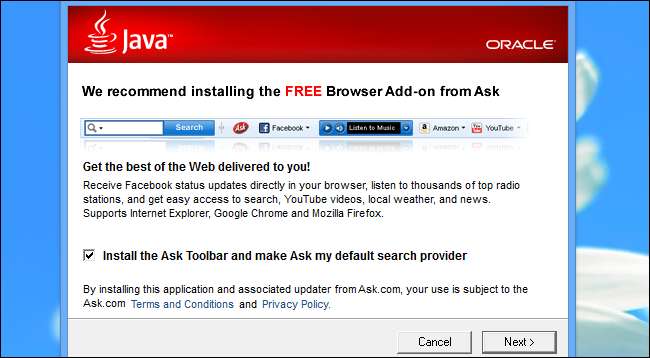
วิธีป้องกันไม่ให้ Windows ช้าลงเมื่อเวลาผ่านไป
เพื่อให้ระบบ Windows ของคุณทำงานเหมือนใหม่คุณต้องดูแลอย่างเหมาะสม
- ติดตั้งซอฟต์แวร์ที่คุณจะใช้เท่านั้น เลือกโปรแกรมที่เขียนดีและมีน้ำหนักเบาซึ่งเคารพระบบของคุณแทนที่จะทำให้มันช้าลง
- ใส่ใจเมื่อติดตั้งซอฟต์แวร์และหลีกเลี่ยงการติดตั้งแถบเครื่องมือเบราว์เซอร์สปายแวร์และซอฟต์แวร์ขยะอื่น ๆ ที่อาจทำให้คอมพิวเตอร์ของคุณทำงานช้าลง
- ถอนการติดตั้งซอฟต์แวร์ที่คุณไม่ได้ใช้จากแผงควบคุมเป็นประจำ แม้แต่ซอฟต์แวร์ที่มีประโยชน์ก็อาจทำงานอยู่เบื้องหลังและทำให้สิ่งต่างๆช้าลง
- บางครั้งใช้เครื่องมือเช่นการล้างข้อมูลบนดิสก์เพื่อ ลบไฟล์ชั่วคราวที่เสียพื้นที่ในฮาร์ดไดรฟ์ของคุณ . คุณไม่จำเป็นต้องติดตั้ง Windows ใหม่เพื่อกำจัดสิ่งเหล่านี้
- ดูแลเว็บเบราว์เซอร์ของคุณอย่างเหมาะสมด้วย ใช้ส่วนขยายเบราว์เซอร์ที่มีให้เลือกน้อยที่สุด หากคุณไม่ได้ใช้ส่วนขยายของเบราว์เซอร์ให้ถอนการติดตั้งนั่นเป็นเพียงการใช้ทรัพยากรระบบและทำให้เบราว์เซอร์ของคุณทำงานช้าลงโดยไม่มีเหตุผลที่ดี
- เลือกโปรแกรมความปลอดภัยที่มีน้ำหนักเบาและน้อยที่สุดอย่างระมัดระวัง สิ่งที่คุณต้องติดตั้งบน Windows ตอนนี้คือแอปป้องกันไวรัสและอาจเป็นแอปป้องกันการใช้ประโยชน์ ด้วย Windows 10 Windows Defender ในตัวพร้อมแอปป้องกันการหาประโยชน์เช่น Malwarebytes จะผสมผสานกันอย่างลงตัว
- ใช้เครื่องมือจัดการการเริ่มต้นเช่น อันที่ติดมาใน Windows 10 เพื่อตัดโปรแกรมที่ไร้ประโยชน์ออกจากกระบวนการเริ่มต้นของคุณ

เคล็ดลับในการทดสอบซอฟต์แวร์
หากคุณต้องการทดสอบซอฟต์แวร์โดยไม่ปล่อยให้ระบบของคุณสับสนให้ลองติดตั้งในไฟล์ เครื่องเสมือน หรือ โดยใช้เครื่องมือแซนด์บ็อกซ์เช่น Sandboxie เพื่อแยกมันออกจากระบบที่เหลือของคุณ ซอฟต์แวร์จะไม่สามารถยุ่งกับระบบปฏิบัติการหลักของคุณได้เพียงแค่เครื่องเสมือนหรือสภาพแวดล้อมแซนด์บ็อกซ์ของคุณ

ฉันต้องติดตั้ง Windows ใหม่เมื่อใด
หากคุณดูแล Windows อย่างเหมาะสมคุณไม่จำเป็นต้องติดตั้งใหม่เป็นประจำ อย่างไรก็ตามมีข้อยกเว้นประการหนึ่ง: คุณควรติดตั้ง Windows ใหม่เมื่ออัปเกรดเป็น Windows เวอร์ชันใหม่ ข้ามการติดตั้งการอัปเกรดและดำเนินการติดตั้งใหม่ทั้งหมด ซึ่งจะทำงานได้ดีขึ้น การติดตั้งการอัปเกรดอาจทำให้เกิดปัญหาต่างๆ - ควรเริ่มต้นด้วยแถบสเลททั้งหมดจะดีกว่า
หากระบบ Windows ของคุณทำงานช้าลงและไม่เร่งความเร็วไม่ว่าคุณจะถอนการติดตั้งกี่โปรแกรมคุณควรพิจารณาติดตั้ง Windows ใหม่ การติดตั้ง Windows ใหม่มักจะเป็นวิธีที่เร็วกว่า กำจัดมัลแวร์ และแก้ไขปัญหาระบบอื่น ๆ นอกเหนือจากการแก้ไขปัญหาและซ่อมแซมปัญหาเฉพาะ อย่างไรก็ตามคุณควรพยายามดูแล Windows ให้ดีขึ้นในอนาคต
หากคอมพิวเตอร์ Windows ของคุณทำงานได้ดีคุณไม่จำเป็นต้องใช้เวลาหลายชั่วโมงในการติดตั้งระบบปฏิบัติการของคุณใหม่แม้ว่าคุณจะติดตั้ง Windows ใหม่ครั้งล่าสุดนานหลายปีก็ตาม นั่นเป็นสัญญาณว่าคุณทำได้ดีเยี่ยมในการดูแลระบบ Windows ของคุณ
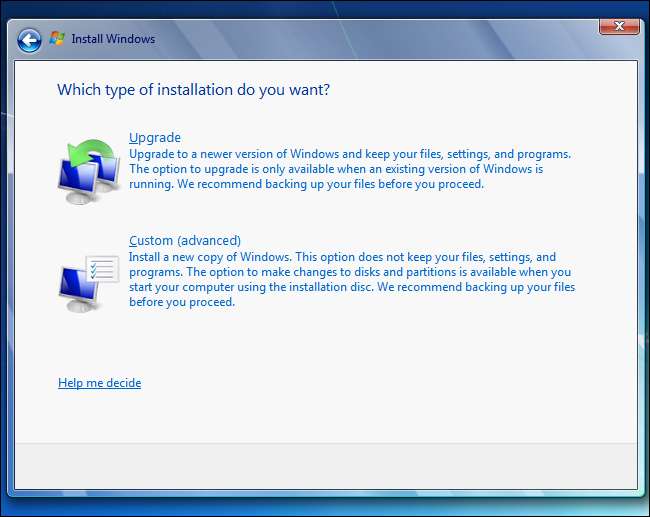
วิธีการติดตั้ง Windows ใหม่อย่างรวดเร็ว
หากคุณกำลังจะติดตั้ง Windows ใหม่ Windows 10 จะช่วยให้จัดการได้ง่ายขึ้น คุณลักษณะ“ รีเฟรชพีซีของคุณ” ของ Windows 10 ทำการติดตั้ง Windows ใหม่อย่างรวดเร็วอย่างมีประสิทธิภาพลบโปรแกรมเดสก์ท็อปที่ติดตั้งทั้งหมดของคุณและการแก้ไขระบบอื่น ๆ ในขณะที่รักษาไฟล์ส่วนตัวของคุณ คุณไม่จำเป็นต้องใช้ดิสก์ Windows ในการทำเช่นนี้
หากคุณใช้ Windows เวอร์ชันก่อนหน้าคุณสามารถติดตั้ง Windows ใหม่จากแผ่นดิสก์การติดตั้ง Windows หรือกู้คืนจากพาร์ติชันการกู้คืนของคอมพิวเตอร์ของคุณ ก่อนที่คุณจะติดตั้ง Windows ใหม่จากดิสก์หรือพาร์ติชันการกู้คืนตรวจสอบให้แน่ใจว่าคุณได้สำรองไฟล์สำคัญทั้งหมดของคุณแล้ว อ่าน คำแนะนำในการติดตั้ง Windows ใหม่ สำหรับข้อมูลเพิ่มเติม.

มีสาเหตุอื่น ๆ ในการติดตั้ง Windows ใหม่ บางทีคุณอาจจะชอบสภาพแวดล้อม Windows ที่สะอาด“ เหมือนใหม่” อย่างไรก็ตามหากคุณเลือกซอฟต์แวร์ที่คุณติดตั้งอย่างรอบคอบและดูแลระบบ Windows ของคุณอย่างเหมาะสมคุณไม่ควรติดตั้ง Windows ใหม่เป็นประจำ
แน่นอนว่าการกระจายตัวของระบบไฟล์อาจทำให้ Windows ทำงานช้าลงเมื่อเวลาผ่านไปเช่นกัน - แต่ Windows จะจัดเรียงข้อมูลในฮาร์ดไดรฟ์ของคุณโดยอัตโนมัติ และ การจัดเรียงข้อมูลไม่จำเป็นบน SSD ด้วยซ้ำ .






